Агуулгын хүснэгт
Таны гэрэл зургийн аяллын зарим үед бүдэгрүүлэх нь таны найз болно. Нарийхан зураг авч сурах явцдаа таны тэмцэж байсан дайсан нь таны зургуудыг илүү үр дүнтэй болгоход ашиглах хэрэгсэл болсон.
Сайн уу! Би бол Кара, гэрэл зурагчны хувьд энэ тэмцлийг маш сайн ойлгож байна. Би бас үзэгчдэд зурагнаас сэдвийг харайлгах сайхан дэвсгэр бүдэгрүүлэх дуртай.
Ихэнхдээ бид диафрагмын зөв утгыг сонгох замаар камер дотор ийм эффект бий болгохоор ажилладаг. Гэсэн хэдий ч та Lightroom-д бүдэгрэлтийг хялбархан нэмэгдүүлэх эсвэл дуурайж болох бөгөөд үүнийг хийх хэд хэдэн арга бий.
Энэ нийтлэлээс та Lightroom-д дэвсгэрийг бүдгэрүүлэх янз бүрийн аргуудыг сурах болно. Үргэлжлүүлэн эхний арга руу орцгооё.
Арга 1: Сэдвийн далдлалыг сонгох
Lightroom нь субьектийг автоматаар сонгож, далдлах нэлээн хүчирхэг функцтэй. Бид сэдвээс бусад бүх зүйлийг бүдгэрүүлэхийг хүсвэл үүнийг ашиглаж болно. Lightroom дээрх масклах хэрэгслүүдийн талаар эндээс дэлгэрэнгүй үзнэ үү.
Алхам 1: Багжийн мөрний баруун талд байгаа дугуй дүрс дээр дарж Үндсэн самбар дээр дарна уу. Дараа нь нээгдэх масклах самбараас Сэдвийг сонгоно уу -г сонгоно уу.

Lightroom зураг дээр дүн шинжилгээ хийж, тухайн сэдэв гэж үзэж буй зүйлийг сонгоно. Энэ тохиолдолд бид -аас бусад бүх зүйлд нөлөөлөхийг хүсч байгаа тул маскыг эргүүлье.
2-р алхам: -г шалгана ууБаруун талд байгаа Урвуу нүд.

Одоо бид Тодруулга гулсагчийг доош буулгаснаар бүдэгрүүлэх боломжтой. Маск тохируулах самбарын доод талд байгаа тул та доош гүйлгэх хэрэгтэй болно.

Хэрэв нөлөө нь хангалттай хүчтэй биш бол маскыг давхарлана.
3-р алхам: Маскуудын самбар дээрх маск дээр хулганы баруун товчийг дараад цэснээс Давхардсан маск -г сонгоно.

Та мөн энэ нь хэрхэн ажилладагийг харахын тулд Тодорхой байдал гулсагчийг доош аваачиж тоглож болно. Энэ нь зургийг бага зэрэг гэрэлтүүлэх хандлагатай байдаг тул та өртөлтийг бага зэрэг бууруулж болно. Таны зурганд юу тохирохыг харахын тулд гулсагчаар тоглоорой.
Арга 2: Шугаман градиент
Заримдаа та энэ зураг дээрх шиг субьектийнхээ ард налуу дэвсгэртэй байх болно. Энэ зураг дээр бүдэгрүүлэх нь ч утгагүй болно. Та холдох тусам бүдэгрүүлэх байдал улам хүчтэй болдог.

Зургийн кредит: Godisable Jacob, Pexels.
Алхам 1: Налуу хэлбэрийг хэрэглэхийн тулд далдлах самбараас Шугаман градиент -г сонгоно уу. бүдгэрүүлэх.
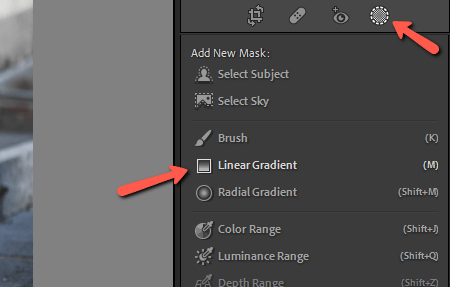
Алхам 2: Бүдгэрүүлэхийг хүссэн чиглэлдээ товшиж зураг руу чирнэ үү.

3-р алхам: Шаардлагатай бол хурц, тод байдлыг бууруулна уу.

Арга 3: Сойз тохируулах хэрэгсэл
Хэрэв та зургийнхаа тодорхой хэсэгт бүдгэрүүлэхийг хүсвэл яах вэ? Шугаман градиент хэрэгсэл нь хэтэрхий өргөн цар хүрээтэй тул та зөвхөн сэдэвт анхаарлаа төвлөрүүлэхийг хүсч байна. Энэ тохиолдолд та сойз хэрэглэж болнотохируулах хэрэгсэл.
Алхам 1: Маскийн самбараас Brush хэрэгслийг сонгох эсвэл гар дээрх K товчийг дарж хэрэгсэл рүү очно уу.
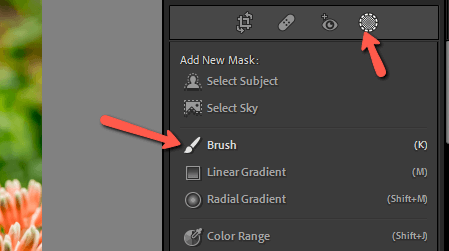
Алхам 2: Сойзны тохируулгын самбараас сойзныхоо хэмжээ болон өдийг тохируулна уу. Бусад аргын нэгэн адил Тодруулга болон Тодорхой байдал гулсагчийг доош буулгана уу.

Алхам 3: Одоо та дэлгэцэн дээр будаж болно. бүдэгрүүлэх эффектийг хүссэн газартаа зур. Энэ арга нь бүдгэрүүлэгчийг хаана нэмэхээ нарийн хянах боломжийг танд олгоно.
Үүнд л хангалттай!
Зүгээр л бүдэгрүүлэхийг хүсэж буй зургаа шинжлээд аль маск нь байгалийн харагдуулахаар нэмэхийг шийдээрэй.
Та Lightroom-д өөр юу хийж болохыг гайхаж байна уу? Таслах хэрэгслийн талаар бүгдийг эндээс авна уу!

